Как записать себя онлайн с помощью веб-камеры
Хотите сделать видеозапись(video recording) себя онлайн? По какой-то странной причине многие люди до сих пор записывают простые видеоролики с помощью видеокамер, переносят их на свой компьютер, а затем загружают в Интернет(Internet) . Это вполне понятно, если вы снимаете проект, фильм и т. д. и используете для этого HD-камеру(HD cam) , но если вам просто нужно записать, как вы говорите о чем-то, для большинства людей это будет слишком.
Вы всегда можете использовать свой смартфон, чтобы записать видео и загрузить(video and upload) его, но веб-камера может быть предпочтительнее из-за лучшего разрешения, освещения, скорости загрузки и т. д. К счастью, есть действительно простой способ, которым вы можете записать себя в Интернете с помощью собственной веб-камеры и поделиться(webcam and share) это с миром. Я предполагаю, что большинство людей используют YouTube для загрузки видео, но попытаюсь перечислить некоторые альтернативы для тех из вас, кто этого не делает.
Захват с веб-камеры YouTube
Самый простой способ записать себя на видео в Интернете — использовать функцию захвата с (capture feature)веб-камеры YouTube(YouTube webcam) . Просто(Simply) перейдите на страницу загрузки YouTube,(YouTube upload page) и вы увидите множество вариантов загрузки видео на YouTube .
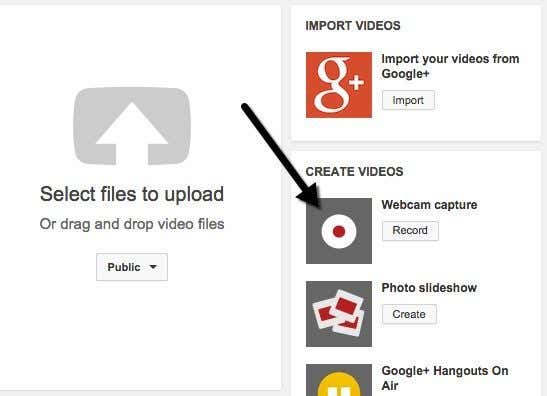
Нажмите кнопку « Запись»(Record) под записью с веб-камеры(Webcam capture) , и вы попадете на другую страницу, где вы можете нажать кнопку « Начать запись(Start recording) » , чтобы начать запись своего видео-селфи(video selfie) .

Когда вы нажмете эту кнопку, появится всплывающее окно с вопросом, хотите ли вы, чтобы YouTube имел доступ к вашей камере и микрофону(camera and microphone) . Щелкните переключатель Разрешить и установите флажок (Allow)Запомнить(Remember) . В зависимости от вашей ОС и браузера(OS and browser) вы можете получить еще одно всплывающее сообщение от самого браузера, в котором вас спросят, хотите ли вы разрешить или запретить доступ к вашей камере. В Chrome для меня он появился в самом верху веб-сайта. Как только я нажал это, он начал запись.
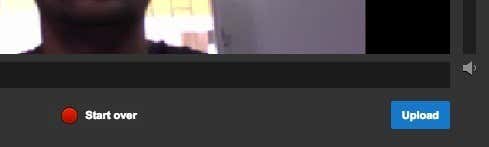
Когда вы закончите, нажмите кнопку Остановить запись( Stop recording) . Теперь у вас будет возможность либо начать сначала, либо загрузить видео на YouTube . Вот и все, что касается записи видео с помощью веб-камеры и загрузки их на YouTube .
Что касается забавного фактора(fun factor) , YouTube не дает вам много вариантов при записи видео. Если вы хотите добавить к своим видео спецэффекты без хлопот с редактированием видео(video editing) и т. д., зайдите на другой сайт под названием Fotofriend .
Фотоэффекты для видео
Мне понравилось использовать Fotofriend, потому что в нем есть много классных видеоэффектов, которые вы можете использовать в режиме реального времени при записи видео. Сначала(First) разрешите доступ к вашей веб-камере и микрофону(webcam and microphone) , а затем вы автоматически увидите сетку из четырех эффектов, которые вы можете выбрать. Вы также можете нажать на стрелку влево и вправо, чтобы увидеть больше эффектов. Всего в них около 56 различных видеоэффектов.

Как только вы выберете эффект, он загрузит экран с этим эффектом и несколькими параметрами. По какой-то странной причине вы можете выбрать продолжительность записи(recording length) только 10 секунд, 30 секунд или 3 минуты. Откуда они взяли эти значения, я понятия не имею. Вы также можете переключить его на высокое качество, если ваша веб-камера имеет разрешение HD.

Закончив запись, вы можете воспроизвести ее или нажать кнопку « Новое видео»(New Video) , чтобы отменить текущее видео и записать(video and record) его снова. Если вам понравилось видео, просто нажмите кнопку « Сохранить видео»(Save Video) , и вы сможете загрузить его прямо на жесткий диск в виде файла FLV(FLV file) . Затем вы можете загрузить этот FLV-файл(FLV file) на YouTube без необходимости конвертировать или изменять файл.
Есть несколько других сайтов, которые вы можете использовать для записи видео онлайн(video online) , но для 99% людей эти два варианта будут вполне приемлемыми. Я действительно не смог найти ни одного другого сайта с такими хорошими видеоэффектами, как Fotofriend , поэтому, если вы знаете такой, напишите об этом в комментариях. Наслаждаться!
Related posts
5 Best Sites, чтобы найти Online Tutor для Adults and Kids
Как слушать Radio Stations Online для Free
10 Best Sites для просмотра Cartoons Online для Free
6 сайтов для игры Retro Games Online для Free
Start Online Journal с этими 6 Best Websites и Apps
6 Best Websites для игры Chess Online с Friends для Free
25 бесплатных онлайн-классов для пожилых людей
7 лучших бесплатных онлайн-пасьянсов, в которые можно играть, когда вам скучно
6 лучших мест для потоковой передачи аниме онлайн
Преобразование между многими различными типами файлов онлайн
54 лучшие альтернативы Amazon для Online Shopping
Как найти дешевые авиабилеты онлайн и превзойти авиакомпании
5 протестированных и проверенных бесплатных онлайн-сервисов OCR
Вырезать, редактировать или микшировать музыку и песни онлайн бесплатно
Как найти лучшие предложения в Интернете и сэкономить деньги при покупках
6 бесплатных онлайн-инструментов для демонстрации экрана
6 лучших онлайн-сервисов по созданию резюме
10 поисковых сайтов для поиска людей в Интернете
10 лучших бесплатных онлайн-курсов для колледжей
5 лучших бесплатных онлайн-инструментов для создания блок-схем
